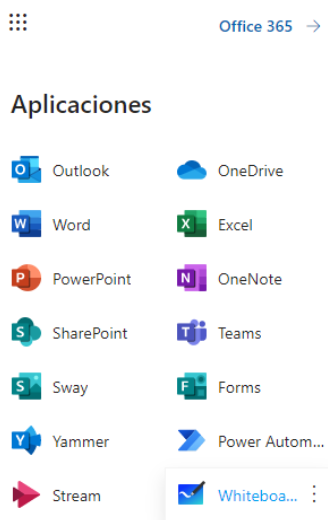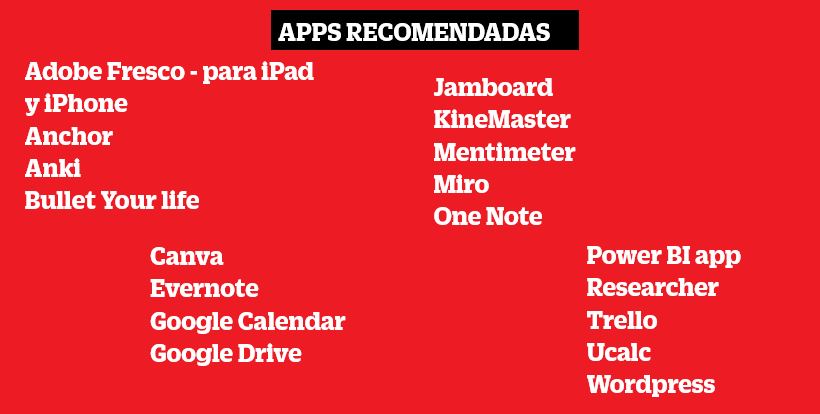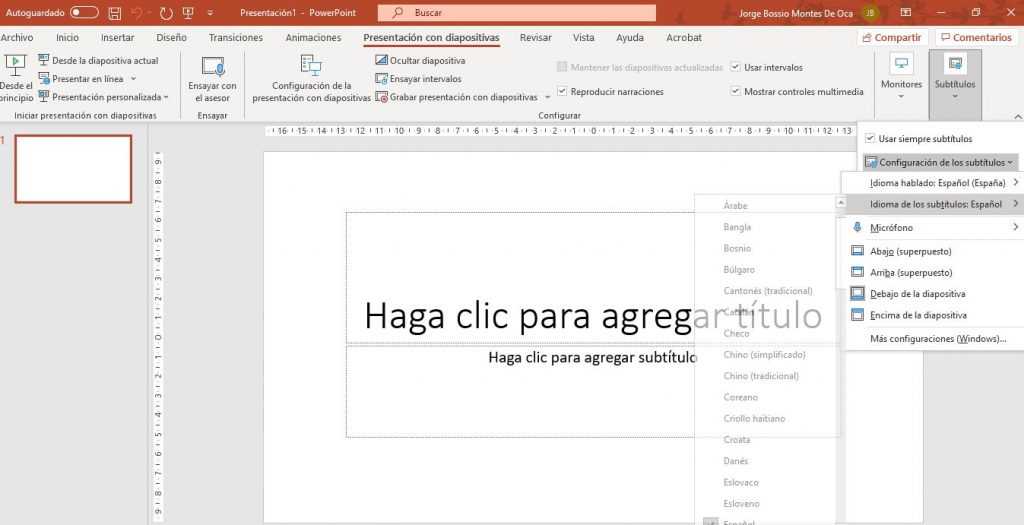Si tu curso es del primer o segundo ciclo, tienes que llevar este BootCamp que te ayudará a tener un excelente comienzo para establecer un curso en Blackboard Ultra. La mayor parte del trabajo está destinado a completarse en el transcurso de cinco días con algunas tareas de seguimiento que completará después del campo de entrenamiento.
Tendrás acceso a un facilitador durante tres semanas después del final del BootCamp para hacer preguntas y recibir asesoría en el diseño e implementación de su curso.
Está dirigido a los docentes de UPC que requieran implementar sus cursos presenciales en Ultra, y/o para aquellos que quieran empezar a conocer la versión Ultra de Blackboard.
Se realizará la semana del lunes 7 al viernes 11 de Febrero.
El cronograma de actividades es el siguiente:
Sesiones sincrónicas (Comunicar y compartir)
lunes, martes y miércoles de 09:00 a 10:00 hrs y de 14:00 a 15:00 hrs
jueves de 11:00 a 12:00 hrs
Sesiones sincrónicas de asesoría (Horas de oficina opcionales)
lunes a viernes (durante el día)
Metodología:
Se usará la metodología del Aula invertida con sesiones síncronas obligatorias dos veces al día para comunicar actividades y compartir el trabajo realizado durante el día, y sesiones síncronas de asesoría opcionales.
La inscripción a este BootCamp solicita, de parte de los docentes, compromiso de asistencia y cumplimiento de las actividades programadas para el reconocimiento de las horas de capacitación, será un máximo de 14 horas. Para el reconocimiento de las horas, los docentes deberán haber asistido de manera puntual a toda las sesiones síncronas obligatorias y entregado las actividades del Boot Camp, en la fecha solicitada.
Inscríbete aquí
Fecha máxima de inscripciones viernes 4 de febrero hasta las 12m
Los cupos son limitados. Consultas o dudas pueden hacerlas al correo jessica.vlasica@upc.pe
![[BootCamp]Transforma tu curso a Ultra en 1 semana, ¡inscríbete! Abrimos 2da fecha](https://innovacioneducativa.upc.edu.pe/wp-content/uploads/2022/01/ULTRA_1315_600-02-1170x532.png)